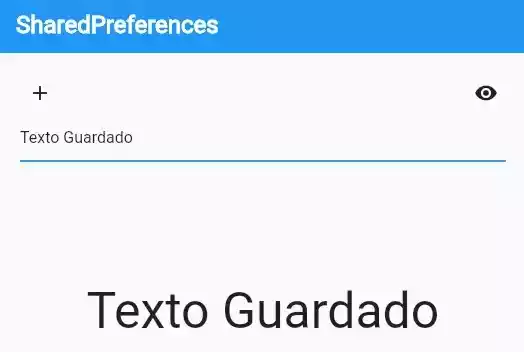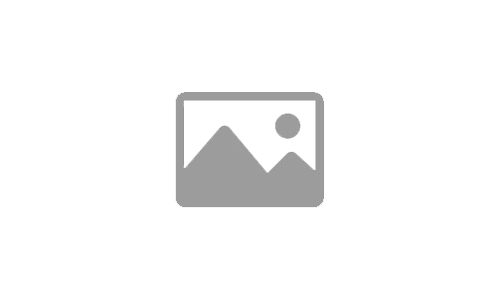Flutter - Ejemplo con SharedPreferences
Primeros Pasos
Instalar SharedPreferences
Lo primero que vamos a hacer es instalar el paquete de SharedPreferences. Podemos introducir el siguiente comando, o entrar a la página y ver la documentación completa para instalar el paquete.
flutter pub add shared_preferencesCrear MainSharedPreferences
Una vez instalado el paquete, vamos a crear un nuevo archivo, llamado MainSharedPreferences donde guardaremos y solicitaremos los datos almacenados en la aplicación.
También tendremos que inicializar esta clase, por lo que reemplazaremos el método main con el siguiente código.
Guardar y recibir los datos almacenados
Ejemplo
Utilizar el SharedPreferences
Vamos a hacer un ejemplo sencillo, donde guardaremos y solicitaremos datos al SharedPreferences.
Para esto, vamos a crear un input y dos botones. En el input escribiremos el texto que quremos guardar y los botones serviran para guardar y para solicitar los datos.
Por otro lado, al abrir la aplicación, se cargarán los datos previamente guardados.
Resultado